恐怖的季节快到了!今年,用开源制作的独特的万圣节灯笼来装饰你的鬼屋吧!
通常,灯笼结构的某一部分是不透明的,以阻挡来自内部的光线。 使灯笼成为灯笼的是那些缺失的部分:从结构上切割下来的窗口,以便光线可以逸出。虽然对于照明来说这不太实用,但带有恐怖形状和潜伏轮廓的窗户的灯笼可能具有氛围并且非常有趣。
本文演示了如何使用 Inkscape 创建自己的灯笼。 如果你没有 Inkscape,你可以从 Linux 上的软件仓库安装它,或者从 MacOS 和 Windows 上的 Inkscape 网站 下载它。
材料
- 模板 (A4 或 Letter 尺寸)
- 卡纸(黑色是传统的)
- 描图纸(可选)
- 美工刀,尺子和切割垫(可以使用工艺切割机/激光切割机代替)
- 手工胶水
- LED 茶灯“蜡烛”
安全提示: 本项目仅使用电池供电的蜡烛。
了解模板
首先,从上面的链接下载你所在区域的正确模板(A4 或 Letter),然后在 Inkscape 中打开它。
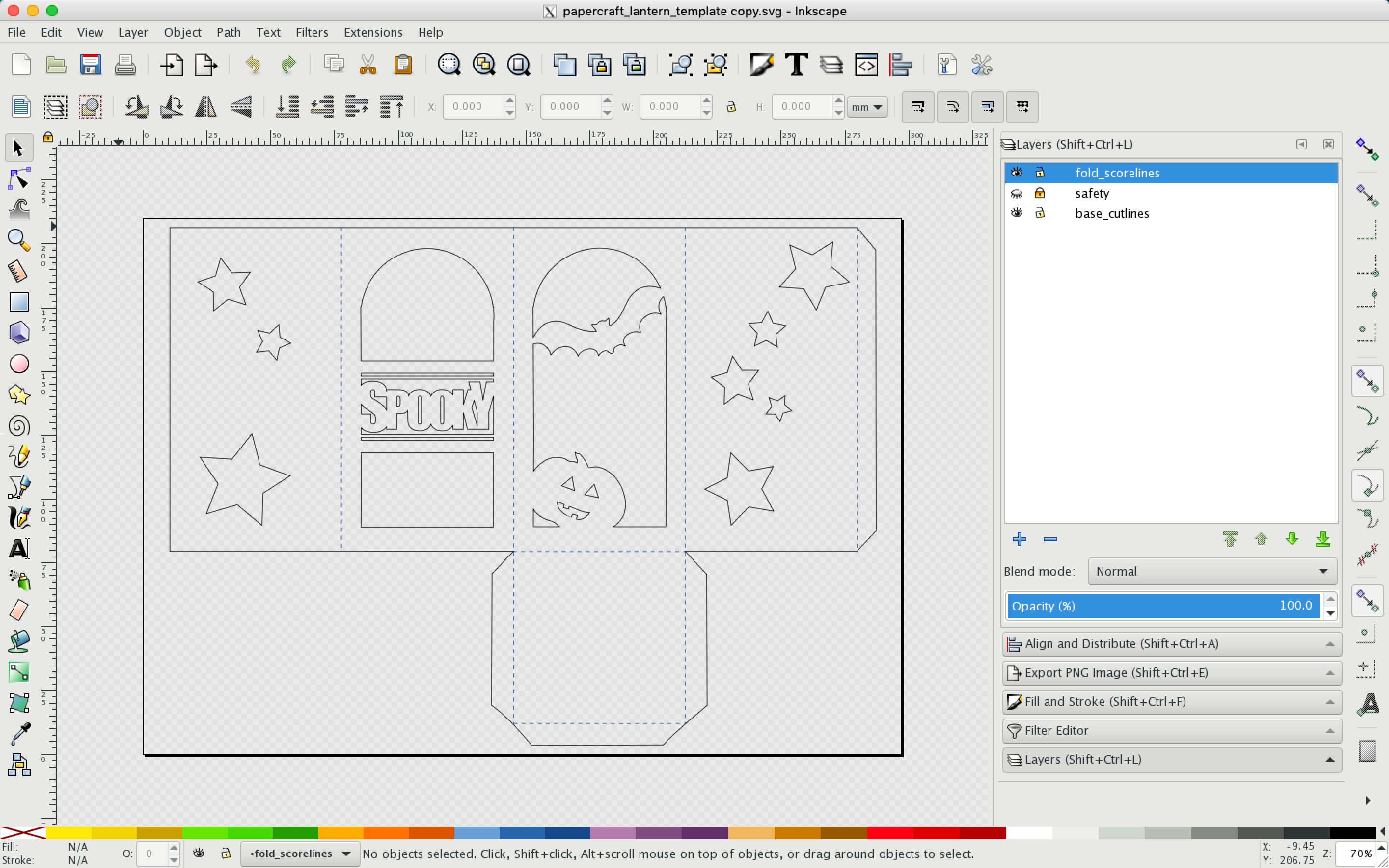
灰白色棋盘背景是透明的(用技术术语来说,它是alpha 通道。)
黑色底座形成灯笼。 现在,没有光线可以照射的窗户; 灯笼是纯黑色底座。 你将使用 Inkscape 中的 联合 和 差集 选项以数字方式设计窗户。
蓝色虚线代表折叠线。 橙色实线代表参考线。 用于照明的窗户不应放置在橙色框的外面。
模板的左侧是一些你可以用在设计中的预制对象。
创建窗口或形状
- 创建一个看起来像你想要的窗口样式的对象。 可以使用 Inkscape 左侧工具栏中的任何形状工具创建对象。 或者,你可以下载 Creative Commons 或公共领域许可的剪贴画,并将 PNG 文件导入到你的项目中。
- 当你对对象的形状感到满意时,将其转换为路径(而不是形状,Inkscape 将其视为两种不同的对象),方法是在顶部菜单中选择对象 > 对象到路径。
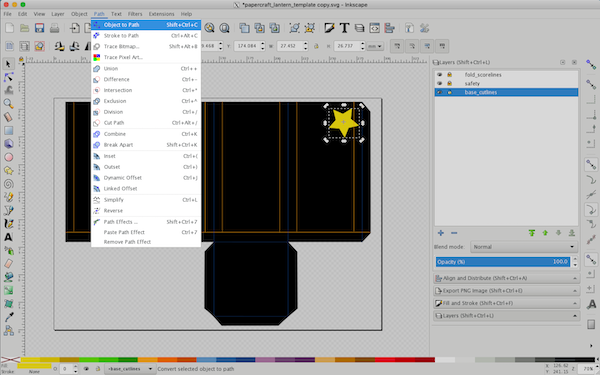
- 将对象放置在底座形状的顶部。
- 单击一个对象,按住 Shift 键,然后选择另一个对象,以同时选择对象和黑色底座。
- 从顶部菜单中选择对象 > 差集以从底座中删除对象的形状。 这将创建灯笼中的窗口。
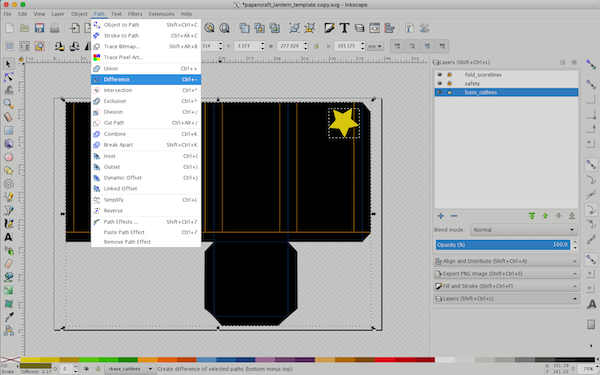
向窗口添加对象
制作窗口后,你可以向其中添加对象以创建场景。
提示
- 所有对象(包括文本)都必须连接到灯笼的底座。 否则,它们将在切割后掉出来并留下空白。
- 避免细小,复杂的设计。 即使使用诸如激光切割机或工艺绘图仪之类的机器,这些也很难切割。
- 创建或导入对象。
- 将对象放置在窗口内,使其至少接触底座的两侧。
- 选择对象后,从顶部菜单中选择对象 > 对象到路径。
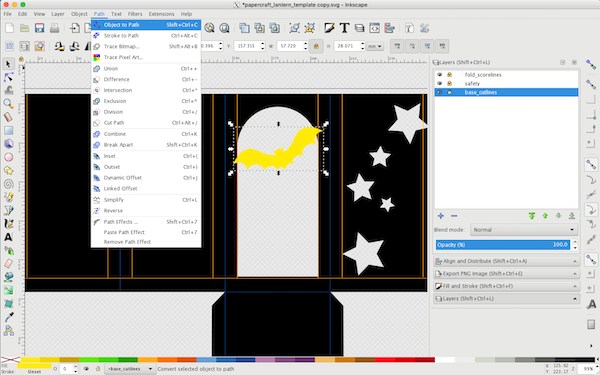
- 选择对象和黑色底座(按住 Shift 键的同时单击每个对象)。
- 选择对象 > 联合以连接对象和底座。
添加文本
文本可以从底座中切出以创建窗口(就像我用星星做的那样),也可以添加到窗口中(这会阻挡来自灯笼内部的光线)。 如果你正在创建一个窗口,请仅按照下面的步骤 1 和 2 进行操作,然后使用差集从基本层中删除文本。
-
从左侧边栏中选择“文本”工具以创建文本。 粗体字体效果最佳。
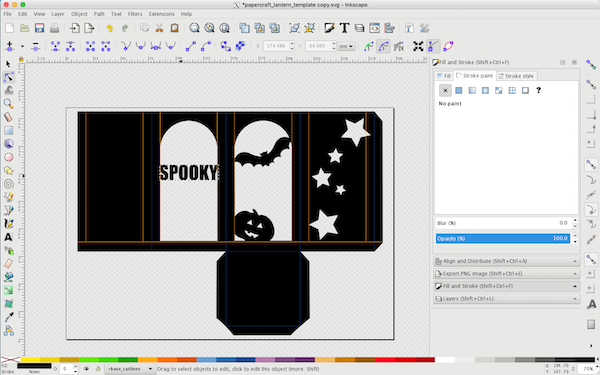
- 选择你的文本,然后从顶部菜单中选择路径 > 对象到路径。 这会将文本对象转换为路径。 请注意,此步骤意味着你将无法再编辑文本,因此仅在确定要使用的单词后才执行此步骤。
- 转换文本后,你可以按键盘上的 F2 激活 节点编辑器 工具,以便在使用此工具选择文本时清楚地显示文本的节点。
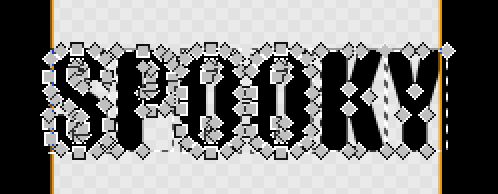
- 取消文本分组。
- 调整每个字母,使其稍微与其相邻字母或底座重叠。
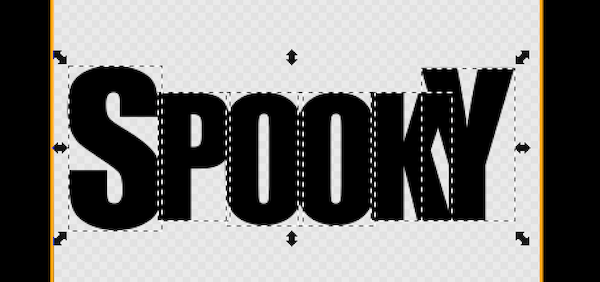
-
要将所有字母相互连接并连接到底座,请重新选择所有文本和底座,然后选择路径 > 联合。
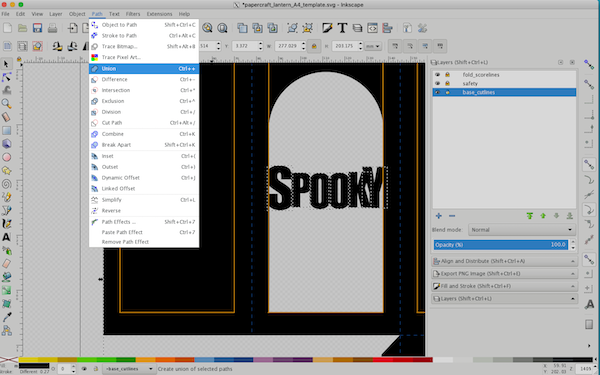
准备打印
以下说明适用于手工切割灯笼。 如果你使用的是激光切割机或工艺绘图仪,请按照硬件要求的技术来准备文件。
- 在 图层 面板中,单击 安全 图层旁边的 眼睛 图标以隐藏安全线。 如果你没有看到“图层”面板,请从顶部菜单中选择 图层 > 图层 来显示它。
- 选择黑色底座。 在填充和笔触面板中,将填充设置为 X(表示无填充),将笔触设置为纯黑色(对于十六进制的爱好者来说,这是 #000000ff)。
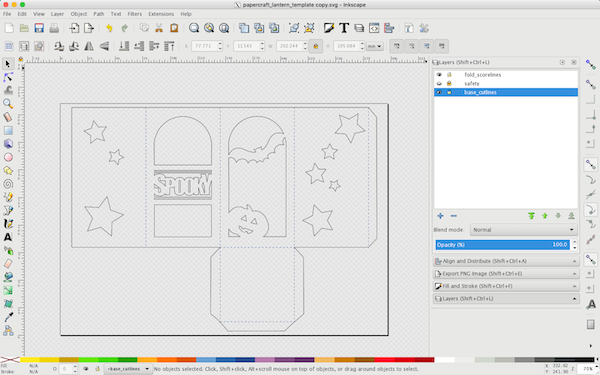
- 使用 文件 > 打印 打印你的图案。
- 使用美工刀和尺子,小心地沿着每条黑线切割。 轻轻地刻划蓝色虚线,然后折叠。

-
要完成窗户,请将描图纸裁剪成每个窗户的大小,然后将其粘在灯笼的内部。

- 在标签处将灯笼粘在一起。
- 打开电池供电的 LED 蜡烛,然后将其放在灯笼内。

现在你的灯笼已完成,可以照亮你的鬼屋了。 万圣节快乐!










6 条评论